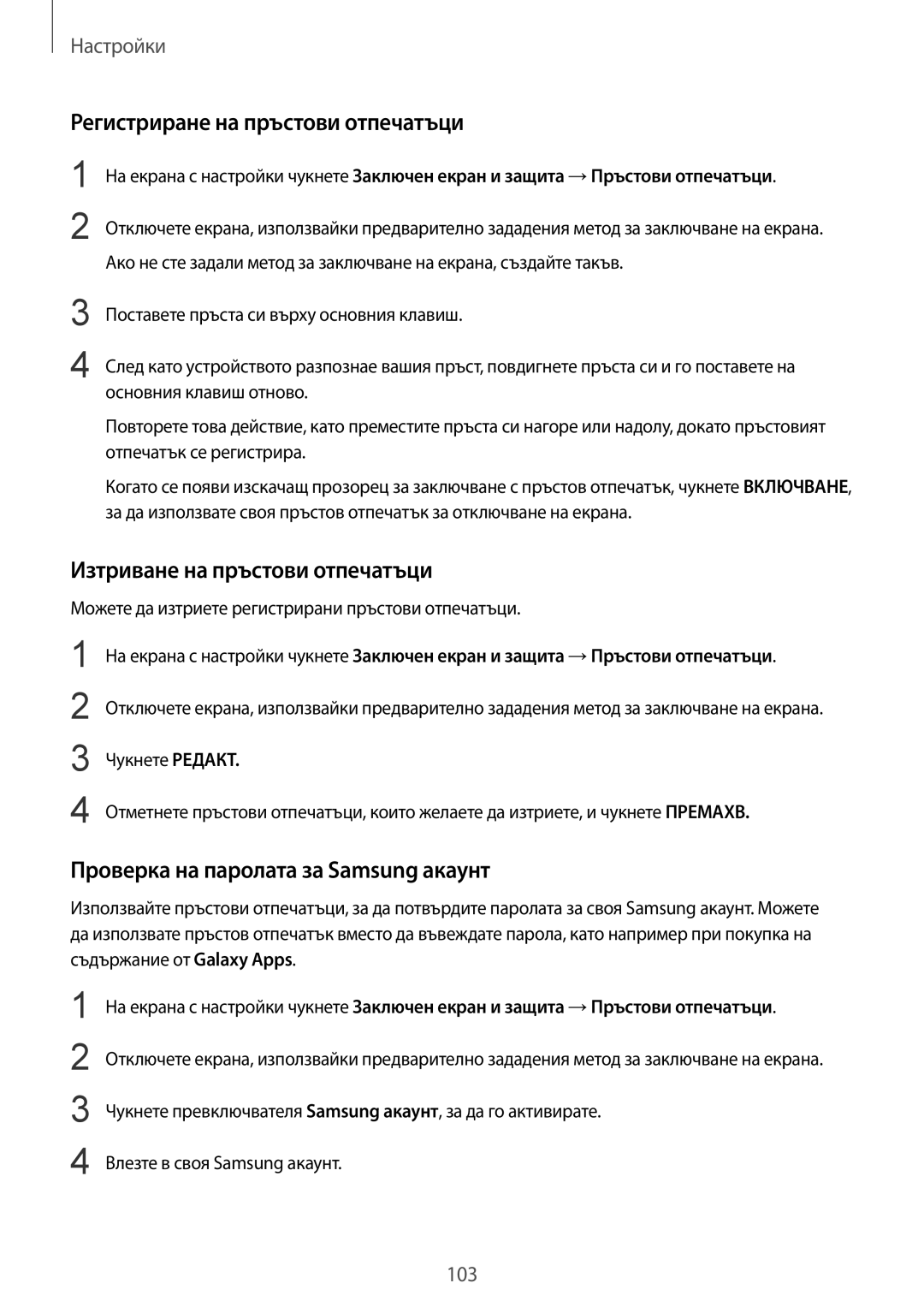Настройки
Регистриране на пръстови отпечатъци
1
2
На екрана с настройки чукнете Заключен екран и защита →Пръстови отпечатъци.
Отключете екрана, използвайки предварително зададения метод за заключване на екрана. Ако не сте задали метод за заключване на екрана, създайте такъв.
3
4
Поставете пръста си върху основния клавиш.
След като устройството разпознае вашия пръст, повдигнете пръста си и го поставете на основния клавиш отново.
Повторете това действие, като преместите пръста си нагоре или надолу, докато пръстовият отпечатък се регистрира.
Когато се появи изскачащ прозорец за заключване с пръстов отпечатък, чукнете ВКЛЮЧВАНЕ, за да използвате своя пръстов отпечатък за отключване на екрана.
Изтриване на пръстови отпечатъци
Можете да изтриете регистрирани пръстови отпечатъци.
1
2
3
4
На екрана с настройки чукнете Заключен екран и защита →Пръстови отпечатъци.
Отключете екрана, използвайки предварително зададения метод за заключване на екрана.
Чукнете РЕДАКТ.
Отметнете пръстови отпечатъци, които желаете да изтриете, и чукнете ПРЕМАXВ.
Проверка на паролата за Samsung акаунт
Използвайте пръстови отпечатъци, за да потвърдите паролата за своя Samsung акаунт. Можете да използвате пръстов отпечатък вместо да въвеждате парола, като например при покупка на съдържание от Galaxy Apps.
1
2
3
4
На екрана с настройки чукнете Заключен екран и защита →Пръстови отпечатъци.
Отключете екрана, използвайки предварително зададения метод за заключване на екрана.
Чукнете превключвателя Samsung акаунт, за да го активирате.
Влезте в своя Samsung акаунт.
103